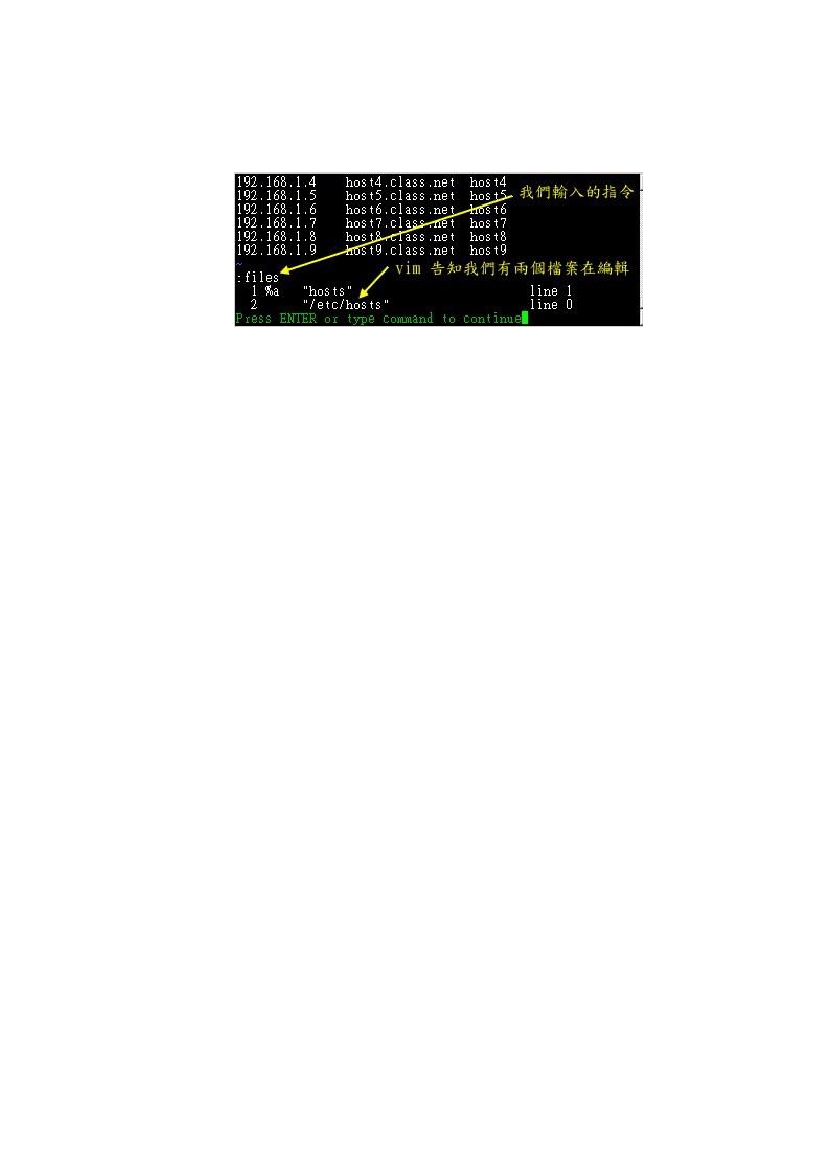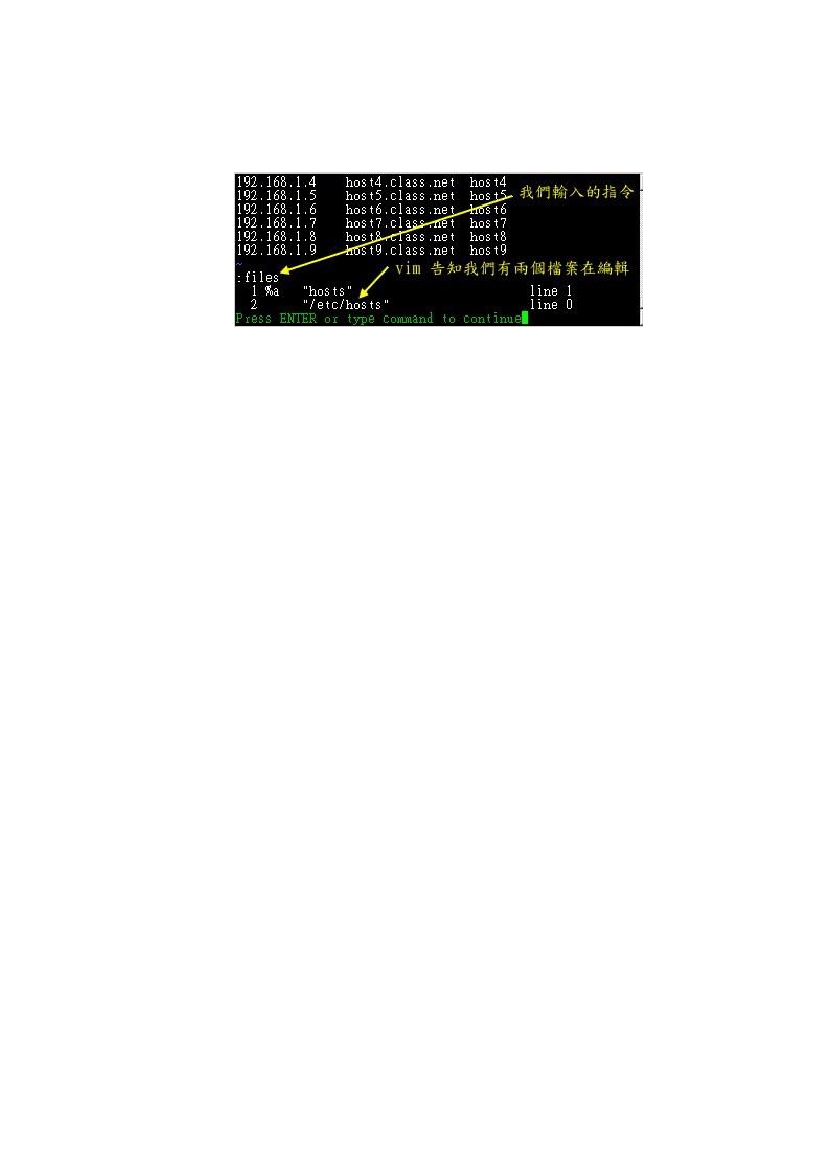2.
在
vim
中先使用『
:files
』察看一下编辑的文件数据有啥?½果如下所示。
至于下图的最后一列显示的
是『按下任意键』就会回到
vim
的一般指令模式中!
图
9.3.6
、
vim
的多文件编辑中,查看同时编辑的文件数据
3.
在第一列输入『
4yy
』复制四列;
4.
在
vim
的环境下输入『
:n
』会来到第二个编辑的文件,亦即
/etc/hosts
内;
5.
在
/etc/hosts
下按『
G
』到最后一列,再输入『
p
』贴上;
6.
按下多次的『
u
』来还原原本的文件数据;
7.
最终按下『
:q
』来离开
vim
的多文件编辑吧!
看到了吧?利用多文件编辑的功能,可以让你很快速的就½需要的资料复制到正确的文件内。
当然
啰,这个功能也可以利用窗口½口来达到,那就是底下要提到的多窗口功能。
9.3.3
多窗口功能
在开始这个小½前,先来想象两个情况:
.
当我有一个文件非常的大,我查阅到后面的数据时,想要『对照』前面的数据,
是否需要使用
[ctrl]+f
与
[ctrl]+b (
或
pageup, pagedown
功能键
)
来跑前跑后查阅?
.
我有两个需要对照着看的文件,不想使用前一小½提到的多文件编辑功能;
在一般窗口½口下的编辑软件大多有『分区窗口』或者是『冻½窗口』的功能来½一个文件分区成多
个窗口的展现,
那么
vim
能不能达到这个功能啊?可以啊!但是如何分区窗口并放入文件呢?
很
简单啊!在指令列模式输入『
:sp {filename}
』即可!那个
filename
可有可无,
如果想要在新窗口启
动另一个文件,就加入档名,否则½输入
:sp
时,
出现的则是同一个文件在两个窗口间
!
让我们来测试一下,你先使用『
vim /etc/man_db.conf
』打开这个文件,然后『
1G
』去到第一列,
之后输入『
:sp
』
再次的打开这个文件一次,然后再输入『
G
』,½果会变成底下这样喔: